Cara Mengontrol Perangkat Android Menggunakan PC (09.15.25)
Pernahkah Anda meninggalkan ponsel di rumah saat sedang menunggu panggilan darurat atau email, sehingga Anda berharap ada cara untuk mengaksesnya dari jarak jauh? Atau apakah Anda terlalu sibuk (atau malas) untuk meninggalkan ponsel Anda di kamar tidur saat Anda bekerja di kantor pusat? Untungnya, ada beberapa cara untuk melakukannya. Jika Anda pengguna Android, Anda dapat mengakses ponsel Anda meskipun tidak bersama Anda. Anda dapat membalas pesan dan email, mengambil bookmark, atau masuk ke jaringan rumah Anda hanya dengan menggunakan beberapa aplikasi. Ini segar dan sangat berguna, terutama selama keadaan darurat.
Airdroid adalah aplikasi seluler praktis yang memungkinkan Anda mengontrol Android dari PC. Yang Anda butuhkan hanyalah browser web untuk melakukan hal-hal yang biasanya Anda lakukan dengan perangkat Android Anda – dari jarak jauh. Tidak perlu bangun dan meminta perangkat Anda untuk membalas pesan atau mencari kabel USB untuk mengakses atau mentransfer file, foto, dan video Anda. Anda dapat melakukan semua itu dengan Airdroid. Anda dapat mengontrol Android dari jarak jauh dari PC kapan saja, di mana saja. Anda dapat mengirim pesan SMS, melihat pemberitahuan aplikasi, menyalin file, dan sepenuhnya mengontrol ponsel atau tablet Android Anda dari komputer mana pun.
Fitur Android AndaSebelum kita melakukan proses, berikut adalah beberapa fitur dasar Airdroid, termasuk:
- Cermin pemberitahuan – Airdroid mencerminkan pemberitahuan dari aplikasi apa pun yang diizinkan ke PC Anda. Ini juga memungkinkan Anda membalas pesan Facebook Messenger atau WhatsApp dari aplikasi Airdroid desktop Anda.
- Pencadangan dan sinkronisasi –Fitur ini memungkinkan Anda mencadangkan foto dan video dengan cepat dari perangkat ke komputer menggunakan papan klip bersama.
- Pengelolaan SMS dan Kontak –Selain memiliki akses ke aplikasi messenger seluler, Anda juga dapat mengirim dan menerima pesan pengujian dan mengelola kontak Anda menggunakan desktop.
- Rekam tangkapan layar – Tidak perlu root perangkat Anda, rekam tangkapan layar ponsel.
- Peningkatan kecepatan –Tingkatkan kecepatan ponsel Anda dengan membersihkan memori.
Ada juga fitur Airdroid yang terbatas pada aplikasi desktop:
- Temukan ponsel –Memungkinkan Anda menemukan perangkat jika salah tempat, hilang, hilang, atau dicuri.
- Kamera jarak jauh – Ini memungkinkan Anda melihat melalui kamera depan dan belakang.
- Aplikasi dan media –Ini memungkinkan Anda mengelola foto, video, dan bahkan nada dering .
- Untuk dapat menggunakan Airdroid, kedua perangkat Anda harus terhubung melalui jaringan Wi-Fi yang sama. Anda dapat mengunduh aplikasi desktop untuk PC atau Mac, atau Anda dapat mengunjungi web.airdroid.com di komputer Anda dan masuk ke akun AirDroid Anda. Jika Anda ingin menginstal klien desktop, buka situs web pengembang dan pilih versi untuk komputer Anda. Pemasangannya cukup mudah, Anda harus mengikuti petunjuk di layar, dan Anda siap melakukannya.
- Langkah selanjutnya adalah mendaftar akun Airdroid. Ini akan menjadi akun yang sama yang akan Anda gunakan untuk aplikasi seluler Airdroid Anda, jadi jangan lupa login Anda. Anda dapat membuat akun dan masuk menggunakan aplikasi desktop atau Airdroid versi web.
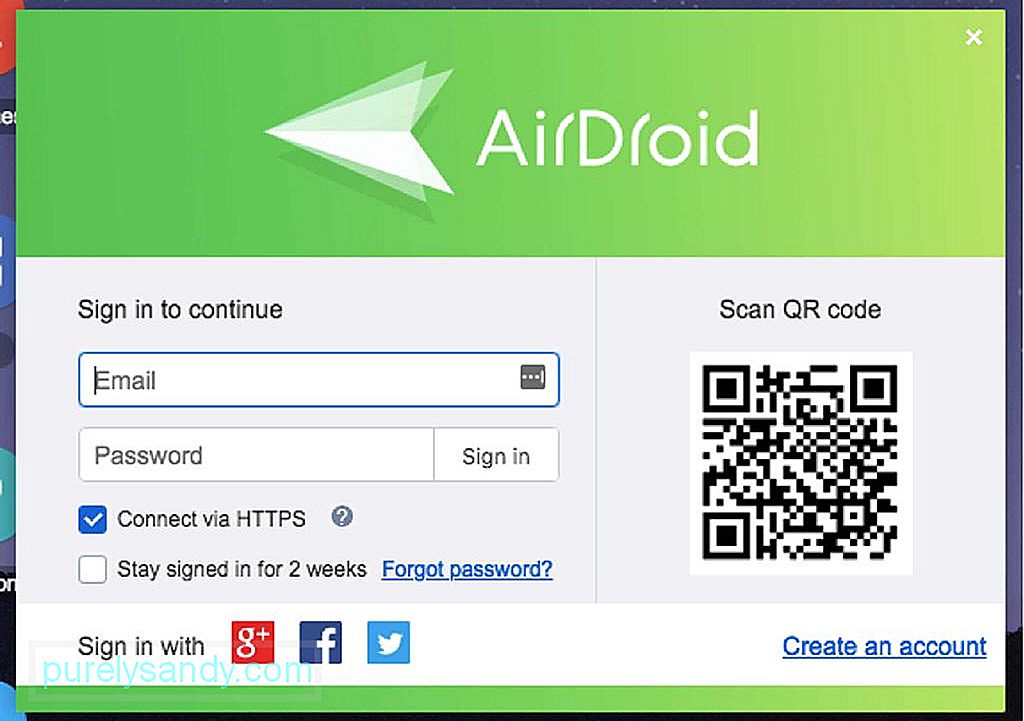
- Setelah Anda membuat akun, akun akan meminta Anda untuk menambahkan perangkat seluler ke akun Anda. Jadi langkah selanjutnya adalah mengatur Airdroid di perangkat Android. Anda dapat mengunduhnya dari Google Play Store atau situs web pengembang.
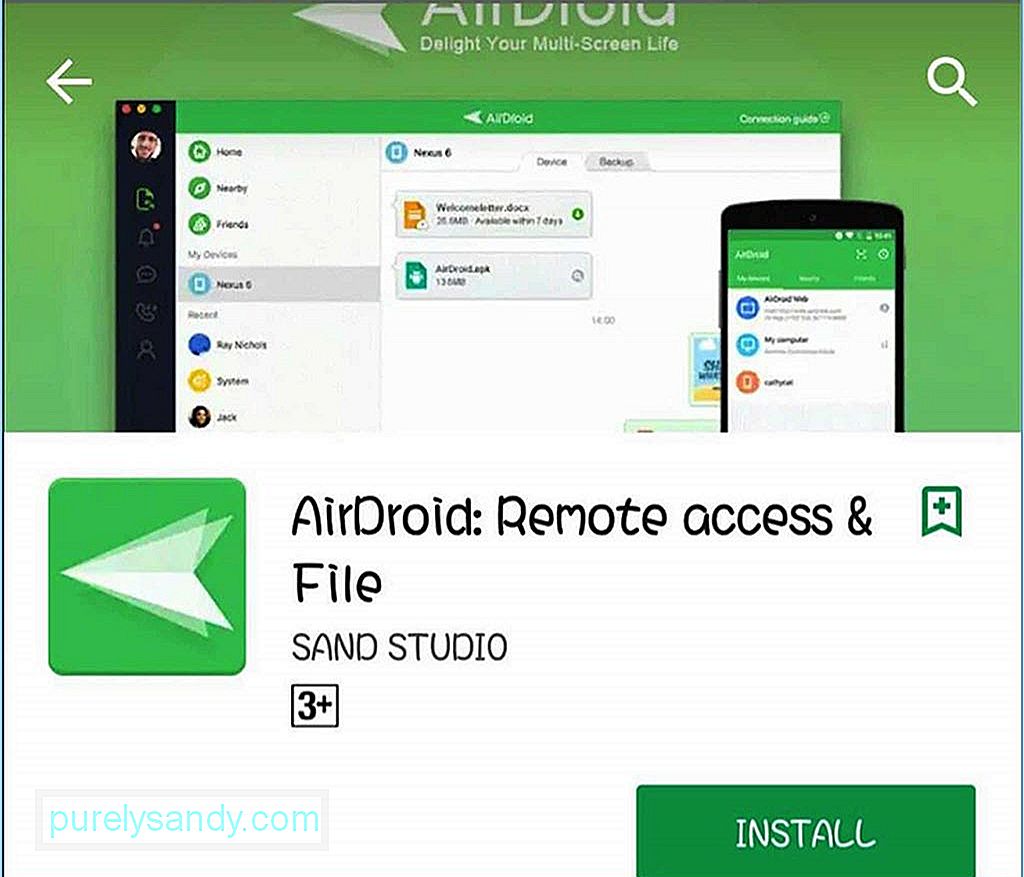
- Setelah Anda menginstal aplikasi, masuk menggunakan login Airdroid yang sama dengan yang Anda buat di aplikasi desktop atau browser. Kembali ke aplikasi desktop Anda, dan Anda akan melihat perangkat baru yang telah Anda tambahkan.
- Cara lain untuk menghubungkan perangkat Anda adalah dengan memindai kode QR di komputer menggunakan kamera ponsel Anda. Ketuk kode QR di perangkat Anda, yang akan membuka kamera di ponsel Anda. Setelah kamera diaktifkan, arahkan ke kode QR di layar komputer Anda, dan ponsel Anda akan otomatis membacanya dan menghubungkan perangkat Anda.
- Dari sana, Anda dapat mengakses dan mengelola perangkat Anda menggunakan Aplikasi desktop atau browser web Airdroid. Jika komputer dan perangkat Android Anda terhubung melalui jaringan Wi-Fi yang sama, aplikasi Airdroid di perangkat Anda akan terhubung menggunakan Mode Koneksi Lokal. Namun, jika Anda terhubung pada sistem yang berbeda tetapi keduanya terhubung ke Internet, aplikasi Airdroid akan terhubung menggunakan Mode Koneksi Jarak Jauh.
- Dari aplikasi desktop atau browser web Airdroid, Anda dapat melihat semua detail terkait perangkat Anda. Anda dapat melihat persentase baterai, koneksi jaringan, sinyal operator, dan mode koneksi perangkat (Remote atau Lokal).
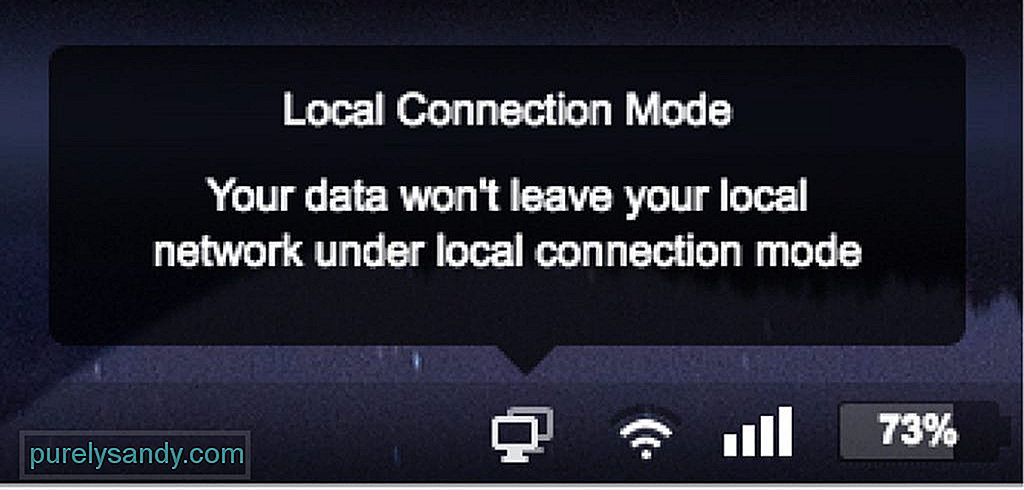
- Anda dapat melihat detail selengkapnya tentang perangkat Anda dengan mengklik tombol Detail di bawah nama perangkat. Saat Anda mengklik tombol ini, Anda akan melihat informasi tentang penyimpanan, file, musik, foto, kontak, pesan, dan aplikasi perangkat Anda. Anda praktis dapat melihat segala sesuatu tentang perangkat Anda di aplikasi.
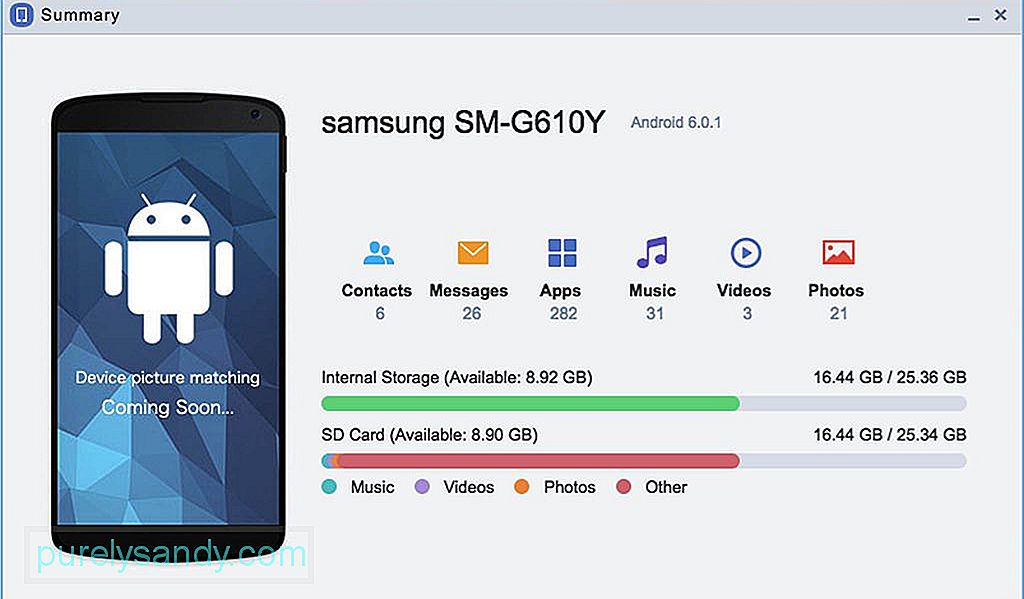
- Namun, perhatikan bahwa perangkat Android Anda harus dibuka kuncinya untuk koneksi ke menjadi orang yang sukses. Tautan akan terganggu setelah layar beranda ponsel Anda terkunci.
Untuk melihat konten penyimpanan internal atau kartu microSD perangkat Anda, klik ikon File di Airdroid layar aplikasi.
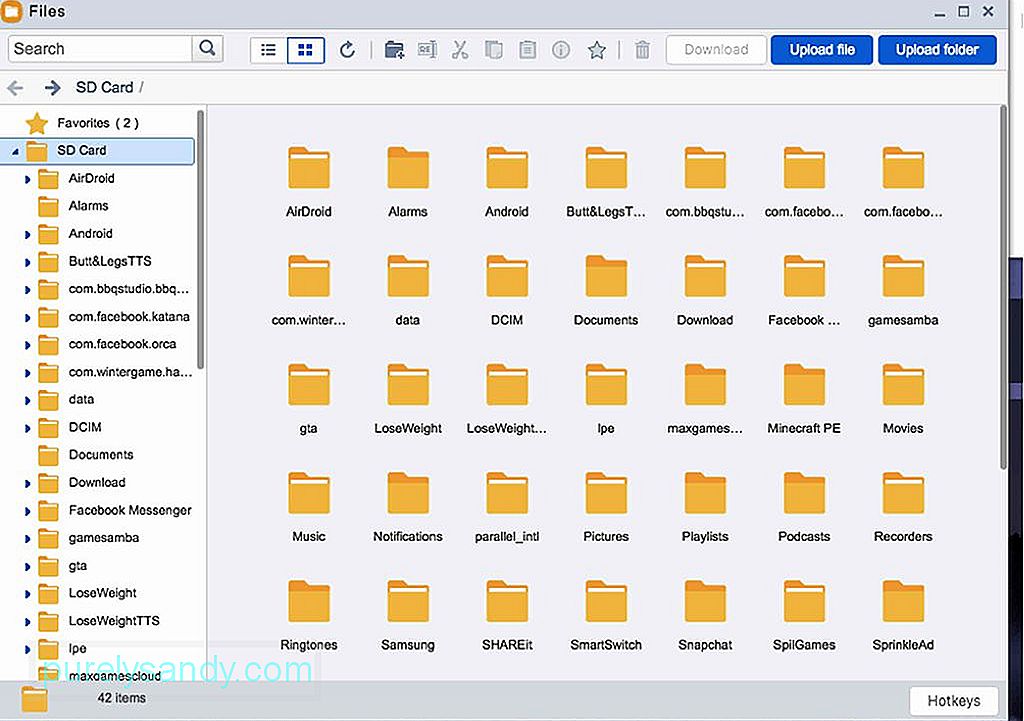
Anda dapat dengan cepat mengunggah atau mengunduh file dan folder ke perangkat Anda menggunakan aplikasi. Juga akan lebih mudah untuk menghapus file dari sini daripada menghapusnya menggunakan pengelola file di Android Anda. Cukup buka folder Anda dan temukan file yang ingin Anda hapus, klik kanan padanya dan klik Hapus. Anda juga memiliki opsi untuk Mengunduh file atau folder sebagai file ZIP, memotong, menyalin, mengganti nama, atau membuat pintasan desktop. Setiap perubahan yang Anda buat pada file menggunakan desktop Airdroid akan diterjemahkan langsung ke perangkat Android Anda. Jadi, jika Anda menghapus beberapa file di aplikasi desktop, file tersebut juga akan dihapus di perangkat Anda.
Mengirim dan Menerima PesanAnda dapat mengirim dan menerima pesan teks menggunakan panel Pesan aplikasi. Tidak perlu mengambil ponsel saat bekerja di desktop untuk membalas pesan – Anda dapat melakukannya di sana.
Selain pesan, Anda juga dapat mengakses log panggilan dan mengambil tindakan dari sana.
Mengelola AplikasiJika Anda ingin melihat aplikasi yang terpasang di perangkat Anda, Anda dapat membuka panel Aplikasi tempat Anda dapat melihat semua aplikasi menurut ikon atau daftar. Anda dapat menginstal, mencopot, dan mengunduh file .apk aplikasi Anda dari sini.
Anda juga dapat menginstal file APK yang telah diunduh di komputer. Cukup klik tombol Instal Aplikasi di sudut kanan atas layar dan pilih file APK yang ingin Anda instal. Namun, Anda perlu mengonfirmasi setiap penginstalan dan penghapusan aplikasi di perangkat Android Anda.
Untuk memutuskan sambungan aplikasi, klik kanan pada aplikasi desktop dan pilih Keluar dari menu. Atau ketuk tab Saya di aplikasi seluler Airdroid Anda, gulir ke bawah ke bawah dan ketuk Keluar. Dengan aplikasi ini, kini Anda dapat mengganti kabel USB untuk mengontrol Android dari PC.
Berikut adalah tip bonus: Untuk menghindari kelambatan dan macet, tingkatkan kinerja perangkat Android Anda dengan aplikasi seperti alat pembersih Android. Ini menghapus sampah dari ponsel Anda sambil meningkatkan RAM Anda, memastikan kinerja maksimum setiap saat.
Video Youtube: Cara Mengontrol Perangkat Android Menggunakan PC
09, 2025

